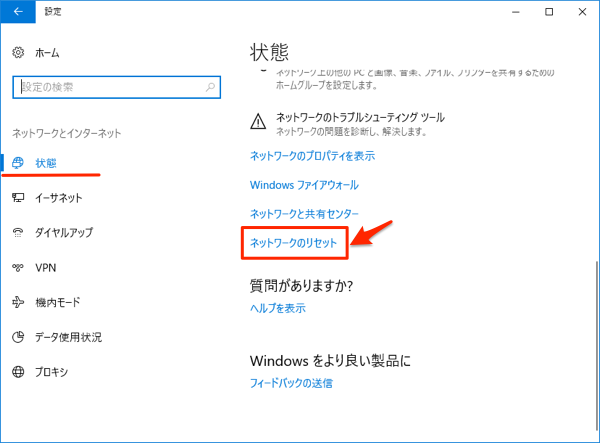先日、とある勉強会でWi-Fiが繋がらず、チューターの方にお手間をとらせてしまいました。結局うまくゆかず、テザリングで急場をしのぎました。
Wi-Fiには接続できているのですが、以下のように「インターネットなし、セキュリティ保護あり」と表示され、インターネットに接続できません。

普段使わないPCなので、特に「あたふた」しましたが、会社に戻ってゆっくり考えたらすぐに原因がわかりました。以前ローカルでIPアドレスを固定したのが、忘れてそのままになっていました。
Windows10の設定は未だに慣れないので、今度焦らないように、忘備録として書き留めておきます。固定IPを設定する方は少ないかもしれませんが、困った時の参考になれば嬉しいです。
1. 「アダプターの設定の変更」画面の表示
Windows10で「アダプターの設定の変更」の画面にたどり着くのは、結構大変です。そこで、以下のように「ファイル名を指定して実行」でコマンドを入力します。
- ウィンドウズキー + R で「ファイル名を指定して実行」ダイアログを開く
ncpa.cplと入力して、OK
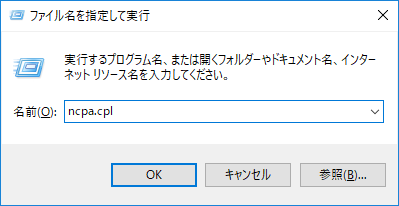
すると以下のような「アダプターの設定の変更」画面(「ネットワーク接続」ダイアログ)が開き、ネットワークアダプターが表示されます。
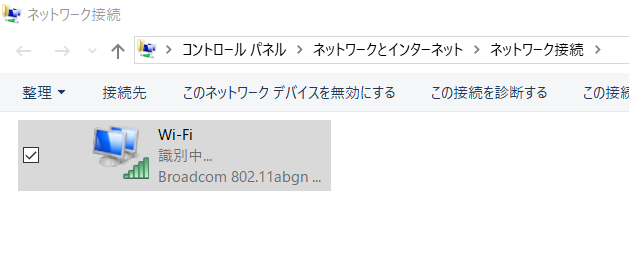
2. IPアドレス設定の変更
Wi-Fiのアダプターを右クリックして、メニューから「プロパティ」を選択します。
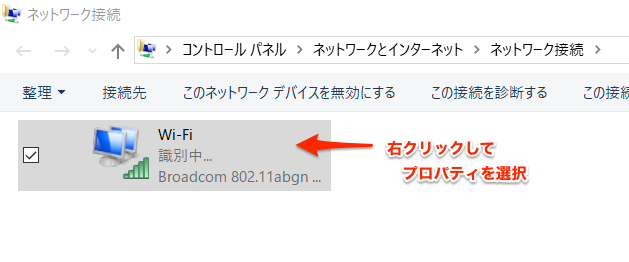
以下の画面の項目から「インターネットプロトコルバージョン4(TCP/IPv4)」を選択して、「プロパティ」ボタンをクリックします。
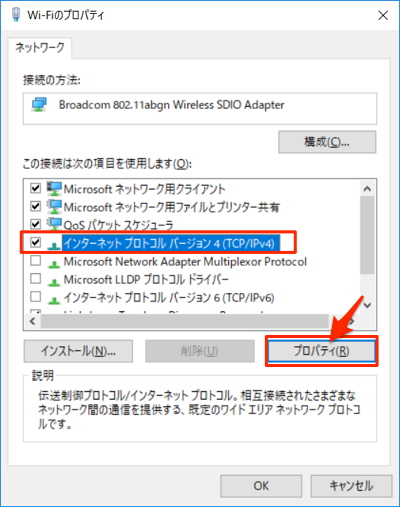
以下の画面が表示されたら、2つとも「自動的に取得する」を選択して、「OK」ボタンをクリックします。
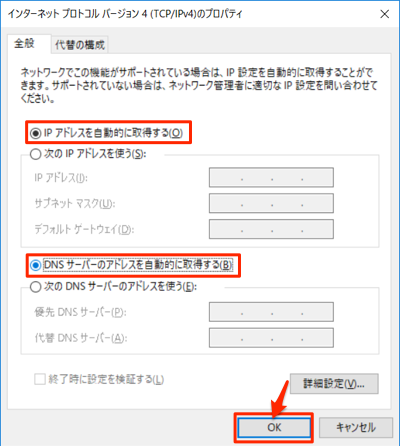
3. 接続の確認
Wi-Fiを一度「オフ」にして、再度「オン」にするなどすると、今度は以下のように表示が変わり、インターネットに接続できるようになります。
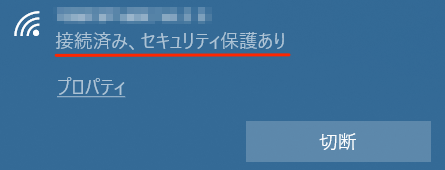
最後に
Windows10は直感的なようでいて、そうでない?ので、正直まだ慣れません(年のせいかもしれませんが…)。そのおかげで、「ファイル名を指定して実行」( + R)を使う機会が増えました。
勉強会やセミナーで、Wi-Fiが繋がらない方を見かけたら、マニアックな方かもしれませんが、是非「もしかしたらIP固定されてますか?」と声をかけてあげてください(他の原因の場合は、ご容赦願います…)。
補足(2019.05.28)
その後、また繋がらないことがあったのですが、今度はネットワークのリセットを実行したら繋がるようになりました。Wi-Fiのパスワードもリセットされてしまいますが、最近はWi-Fiトラブルの常套手段として実行しています。面倒ですが、弊社の場合は解決することが多いです。
手順は以下の通りです。
- 設定から「ネットワークとインターネット」を選択します。
- 「状態」の画面で、右の下の方にある「ネットワークのリセット」をクリックします。
- 「ネットワークのリセット」画面に切り替わるので、「今すぐリセット」ボタンをクリックします。
- ネットワークのリセットが開始されます(ネットワークアダプタも再インストールされます)。
- 終了したらPCを再起動します。